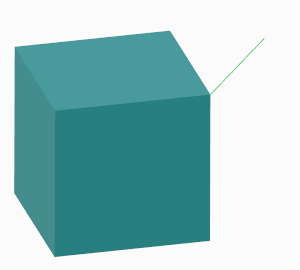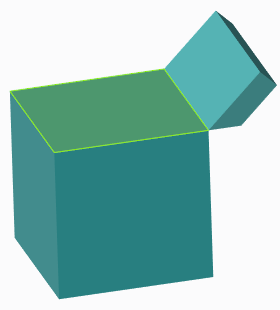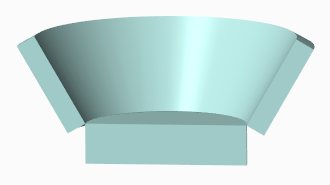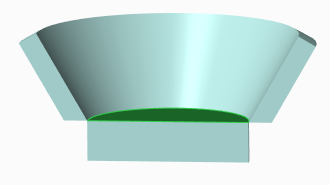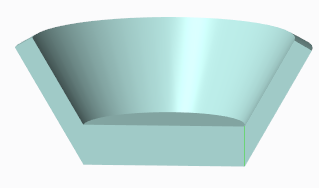모델 형상으로 캡 적용 옵션 정보
피쳐에 캡을 적용하고(닫고) 솔리드 형상에 첨부할 방법이 둘 이상 있는 경우도 있습니다. 모델 형상으로 캡 적용(Cap with model geometry) 옵션을 사용하여 강화된 피쳐에 캡을 적용하고 모델에 첨부하는 방법과 사용할 서피스를 선택하는 방법을 지정합니다. 다음과 같은 조건에서만 이 옵션을 사용할 수 있습니다.
• 밀어내기 또는 회전 피쳐인 경우
• 
강화가 선택된 경우
• 스케치가 열린 스케치인 경우
• 한 쪽 또는 양 쪽의 스케치 끝점이 모델 솔리드 형상을 교차하는 경우
• 시스템에서 밀어내기 또는 회전 피쳐에 캡을 적용하고 모델에 첨부하는 데 사용할 수 있는 서피스를 하나 이상 발견한 경우
시스템에서 피쳐를 모델에 첨부하는 데 사용할 수 있는 서피스를 하나 이상 발견한 경우 다음 두 가지 방법 중 하나로 해당 피쳐에 캡을 적용하고 첨부할 수 있습니다.
• 기본적으로 시스템에서는 모델 형상으로 강화된 밀어내기에 캡을 적용하려고 합니다. 이전(Previous) 및 다음(Next)을 클릭하여 사용 가능한 형상을 순서대로 반복할 수 있습니다.
|  스케치는 솔리드 형상을 교차해야 합니다. 스케치의 끝점은 선택한 참조 또는 참조의 확장을 교차해야 합니다. 스케치의 끝점이 선택한 참조를 교차하지 않지만 참조의 확장을 교차할 경우 원하는 캡 형상을 참조로 스케치에 추가해야 합니다. |
• 밀어내기에 기존 모델 형상으로 캡을 적용하지 않으려면 모델 형상으로 캡 적용(Cap with model geometry) 확인란을 선택 취소합니다. 이렇게 하면 스케치 끝에 수직인 서피스로 캡이 강화된 밀어내기에 적용됩니다.
예: 밀어내기 피쳐
열린 스케치가 솔리드 형상을 교차합니다.
이러한 경우 밀어내기 피쳐에 캡을 적용하고 솔리드 형상에 첨부하기 위한 3가지 옵션이 있습니다.
• 모델 솔리드 형상에 접촉하지 않는 자유 끝인 것처럼 스케치의 끝점에 수직인 서피스로 강화된 형상에 캡을 적용합니다.
• 다음과 같이 스케치 끝점과 교차하는 서피스 중 하나를 사용하여 형상에 캡을 적용합니다.
◦ 상위 서피스
◦ 측면 서피스
예: 회전 피쳐
열린 스케치가 솔리드 형상을 교차합니다.
이러한 경우 회전 피쳐에 캡을 적용하고 솔리드 형상에 첨부하기 위한 3가지 옵션이 있습니다.
• 모델 솔리드 형상에 접촉하지 않는 자유 끝인 것처럼 스케치의 끝점에 수직인 서피스로 강화된 형상에 캡을 적용합니다.
• 다음과 같이 스케치 끝점과 교차하는 서피스 중 하나를 사용하여 형상에 캡을 적용합니다.
◦ 상위 서피스
◦ 측면 서피스
 강화가 선택된 경우
강화가 선택된 경우 강화가 선택된 경우
강화가 선택된 경우 강화가 선택된 경우
강화가 선택된 경우